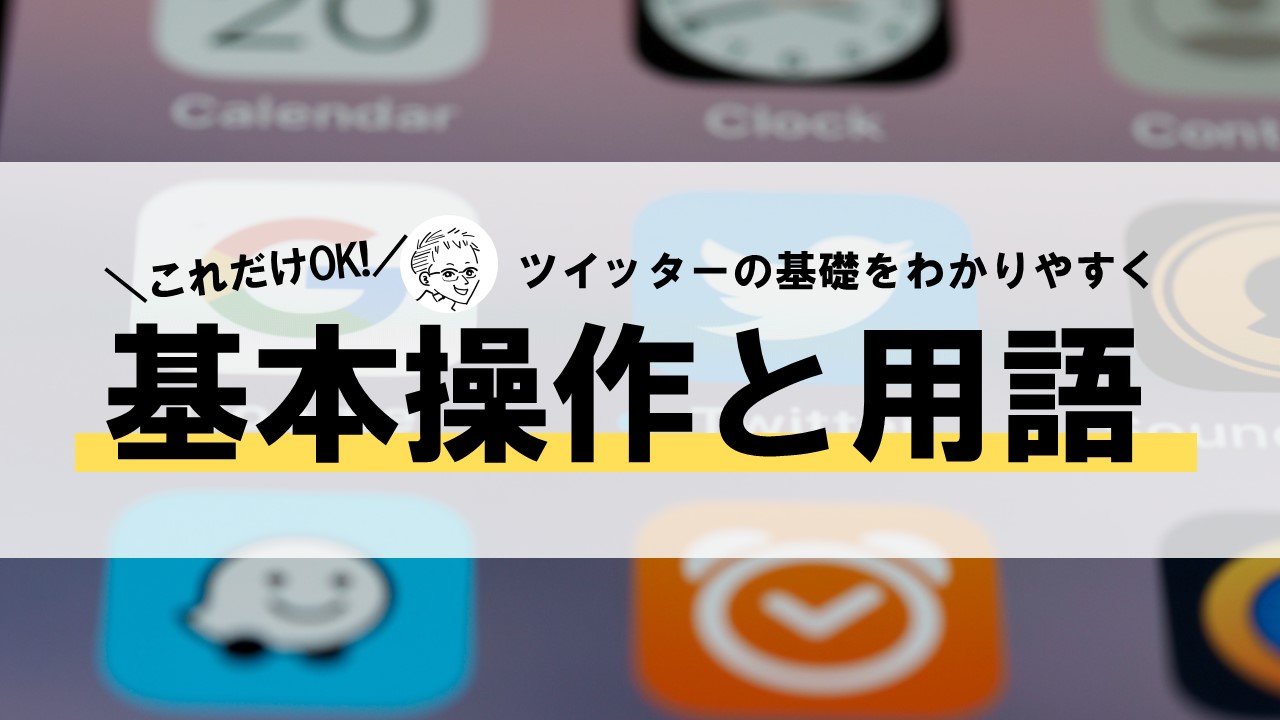筆者のTwitterでの実績
- Twitter歴3年
- 18,000フォロワーを達成
- 平均いいね数300超え
- 最大月間1300万インプレッション
ツイッターを始めてみたはいいものの、使っている言葉が理解できずにコミュニティにも入っていけない。
実は、僕も3年前に同じ思いを経験しました。
リプってなんだ?リプライ?コメントではダメなの?といった具合。
Twitter以外の各SNSにも独自の用語があり、うんざりしてしまいますよね。
この記事を読めばTwitterでよく使われる用語を理解でき、そして基本的な操作方法まで身につけることができます。
これで基本的なことで悩まされることはなくなるでしょう。
Twitterでよく使われる言葉
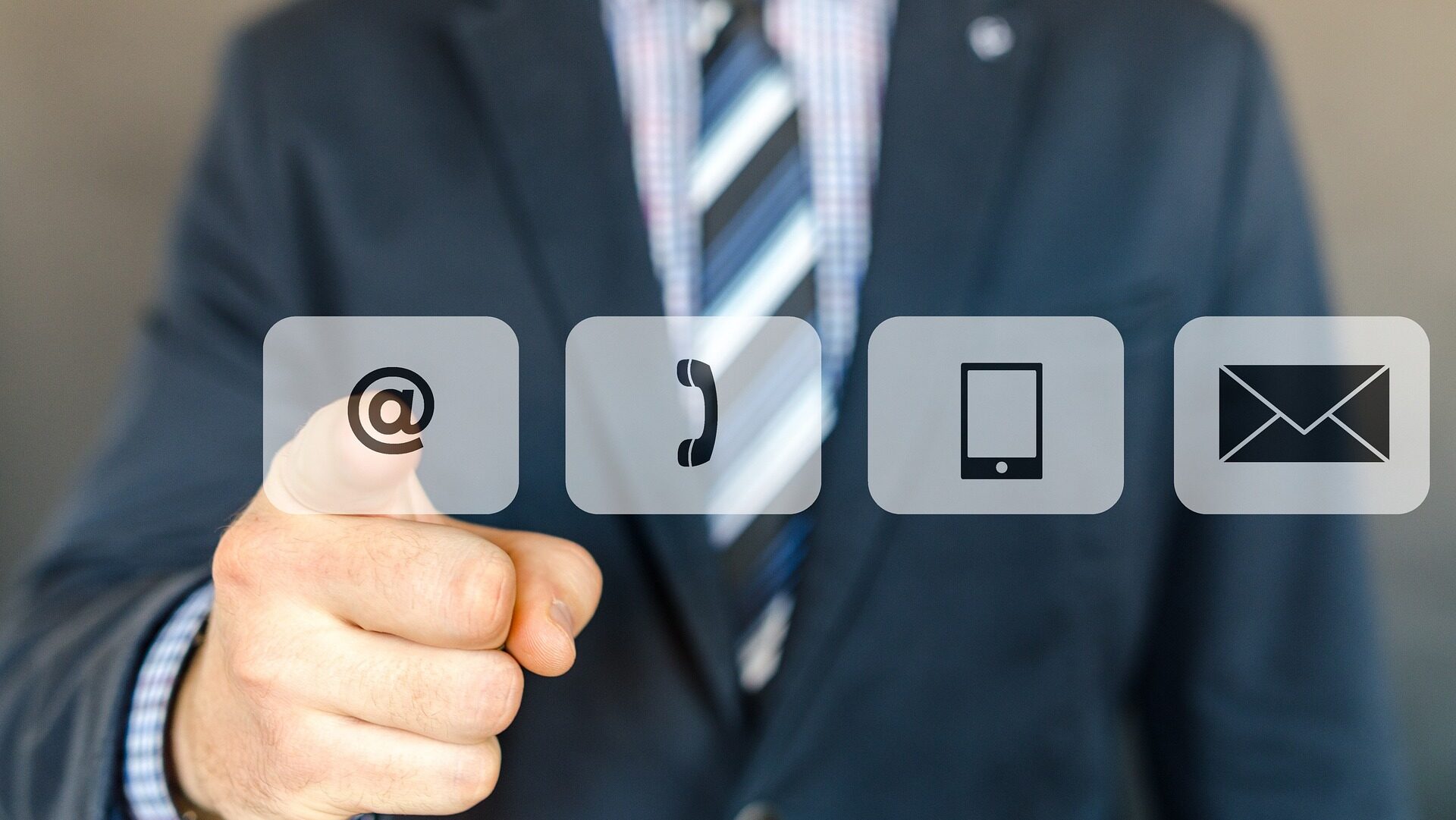
まずはTwitterでよく使われる言葉をご紹介していきます。
横文字ばかりでわかりづらいかもしれませんが、画像を入れながらわかりやすくお伝えしていきますね。
ここでご紹介する16個のワードを使いこなすだけで、Twitter初心者とは思われなくなるでしょう。
よく使われる重要ワード
- タイムライン
- リプ
- フォローバック
- リムる
- バズる
- FF比
- トレンド
- 万垢
- 鍵垢
- space
- アナリティクス
- インプレッション
- エンゲージメント
- シャドウバン
- メンション
- 固ツイ
➊ タイムライン
タイムラインはツイートがリアルタイムに表示される場所。
フォローしているユーザーのツイートや自分のツイートが流れていき、新しいものから順に上から流れてくるような形式となっています。
TLと略されることもあります。
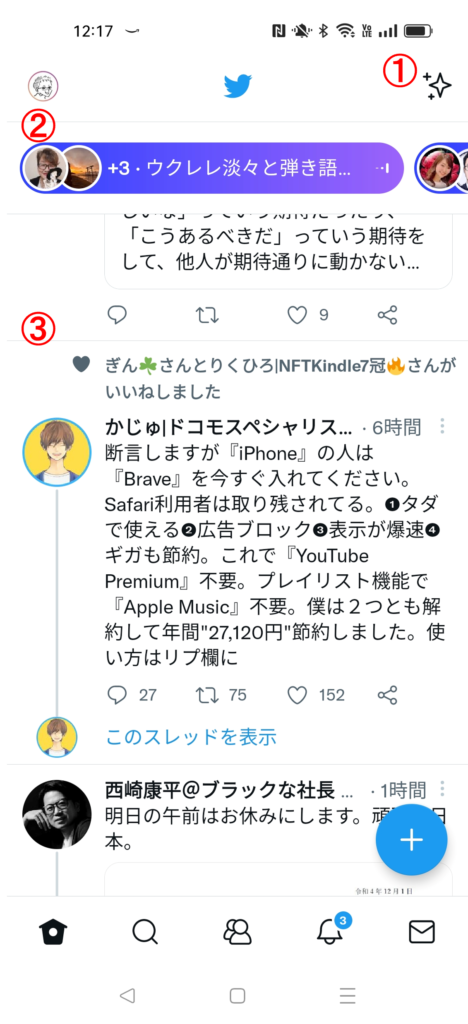
タイムライン上の簡単な3つの機能を解説
①右上にキラキラしたマークがあり、こちらをタップするとタイムライン上に表示するツイートを「最新ツイート」もしくは「おすすめツイート」に切り替えることが可能。
②は➓で解説するスペースが表示されています。
スペースに興味があれば、➓を確認してみてください。
③がいわゆるタイムラインで、関連するツイートや広告ツイートなども表示されます。
①は意外と重要です!
同じようなツイートしか流れてこないと思ったら、「最新ツイート」に切り替えてみてください。
➋ リプ
「リプライ(Reply)」もしくは略して「リプ」といわれます。
他のアカウントのツイートに対して返信(コメント)をすることです。

他のアカウントのツイートに返信ができるだけでなく、自分のツイートにリプしてくださった方にリプを返すこともできます。
➌ フォローバック(フォロバ)
フォローをした相手からフォローを返されることをフォローバックと言います。
「フォロー返し」と言う場合もあり。
「フォロバしてます」というアカウントは、フォローするとフォローを返してくれます。
➍ リムる
リムはリムーブの略語で、「フォロー解除する」の意味。
「仲良くしてたのにリムられた」といった使い方をします。
➎ バズる
バズるの語源は、英語のbuzzに由来しています。
Buzzは、ハチなどがブンブン飛び回る様子のことで、1つの話題に多くの人が集まり騒いでいる状況が、まるでハチが群がってブンブンしているようなので、バズると言われるようになりました。
バズはいいね数で表現されることが多く、1000以上いいねがついているツイートを「プチバズ」、10000以上いいねがついているツイートを「万バズ」と言ったりしています。
僕も何度か万バズを経験しています。
➏ FF比(えふえふひ)
フォローしてるアカウントと、フォローされてるアカウントの比率。
フォロワーの比率が大きければ大きいほどそのアカウントの権威性(価値)が高まったりします。
FF比が高いアカウントほど、フォローバックが無かったとしてもフォローしたいと思える共感性や有益性の高いアカウントとということ。

FF比の計算式
フォロワー数 ÷ フォロー数 = FF比
ちなみに僕のFF比は、フォロワー18000人÷フォロー1400人=約12.8です。(2022年12月1日現在)
➐ トレンド
トレンドはTwitterのアルゴリズムによって、そのとき最も人気がある中の1つと判断された話題やハッシュタグを表示します。
トレンドはあなたのいる場所やフォローしているアカウントに基づいてカスタマイズできます。
例えば、僕は静岡に住んでいますが、「静岡のトレンド」といったことも表示可能。
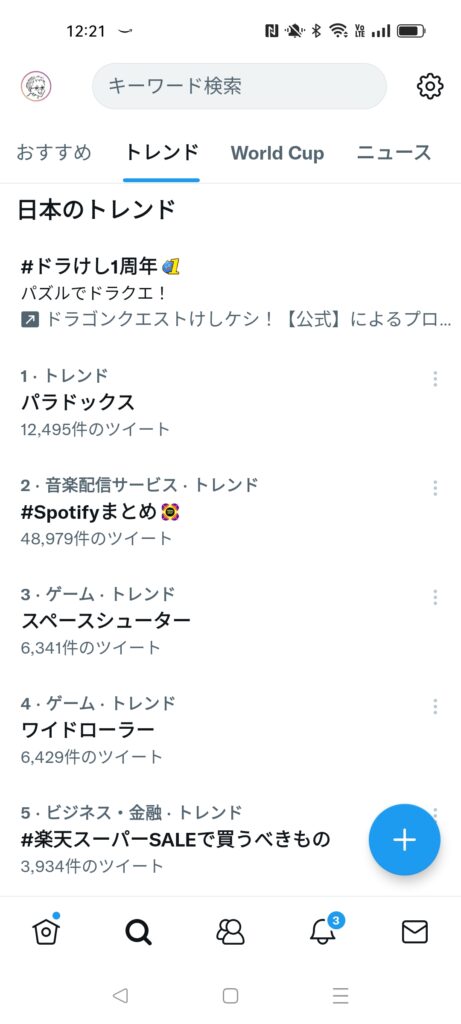
画面下部の虫メガネマークをタップし、上部の「トレンド」をタップすると日本のトレンドがランキング形式で表示されます。
➑ 万垢(まんあか)
フォロワー数が1万人を超えたアカウントのこと。
垢というのは「アカウント」を漢字1字で略した用語。
垢はツイッターに限らずソーシャルやゲームなど、ネット上でよく使われています。
➒ 鍵垢(かぎあか)
鍵アカは鍵付きアカウントの略語。
自分をフォローしている人しかつぶやきが見れないよう非公開設定にしてあるアカウントの事。
その時点でフォローしていないユーザがつぶやきを見るには、フォロリク(フォロー申請)して許可されないと見る事が出来ません。
アカウントに鍵をかける方法
1. Twitterの設定を開く
2.プライバシーと安全をタップ
3.オーディエンスとタグ付けをタップ
4.ツイートを非公開にするにチェックを入れる
➓ space(すぺーす)
スペースは、一時期ブームを巻き起こした音声配信アプリ「Clubhouse(クラブハウス)」のように、音声でいろいろな人と交流が楽しめるという機能です。
リアルタイムであらゆる人の音声配信を聞いたり、配信する側になったり、さらに他の人との対談を発信したりと、さまざまな方法で楽しむことができます。
タイムラインの上部に表示されていることが多いので、一度タップしてお試しください。
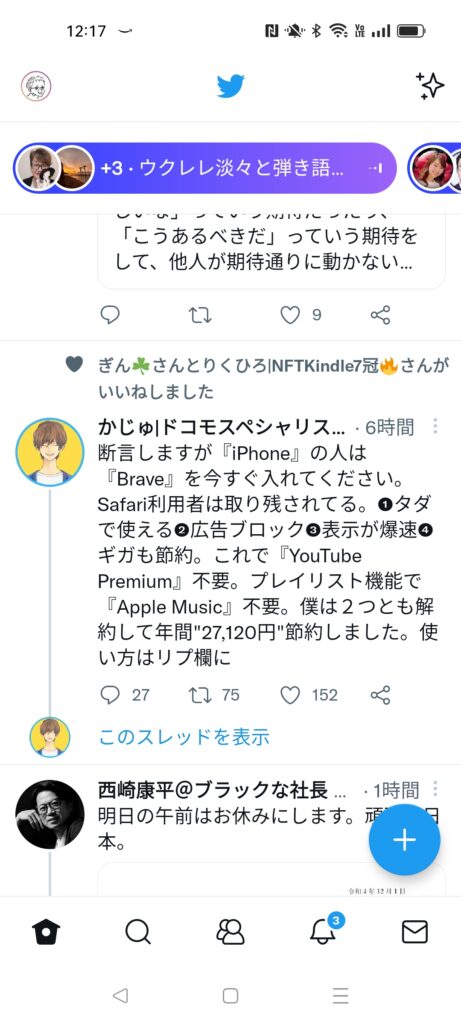
⓫ アナリティクス
ツイッターは自分のアカウントでつぶやいたツイートの分析が可能。
アナリティクスデータはパソコンで確認することができます(最初だけ簡単な設定が必要)。
パソコンで もっと見る > Creator Studio > アナリティクス の順でクリックしてください。

⓬ インプレッション
インプレッションは、自分のツイートが他のTwitterアカウントを持つユーザーに表示された回数を示しています。
アナリティクスから個別ツイートの結果を確認することができ、下のツイートはインプレッション「71,214回」獲得できたということ。
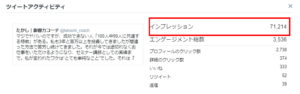
⓭ エンゲージメント
自分のツイートを見たアカウントが、下のいずれかのアクションを起こした場合にカウントされます。
エンゲージメントの項目例
・プロフィールクリック数
・詳細のクリック数
・いいね
・リツイート
・返信(リプ)
・などなど(他にもいろいろあります)
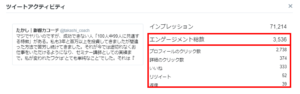
アクション数をカウントしたものが「エンゲージメント総数」として表示され、エンゲージメントに基づいてTwitterアルゴリズムがツイートを評価していると言われています。
そして、エンゲージメント率が高ければ高いほど、そのユーザーへの愛着度が高い傾向がある。
いいねやリツイート、リプなどの数をインプレッションの合計数で割って算出したものがエンゲージメント率になります。
⓮ シャドウバン
シャドウバンとは、Twitter側から不審な行為や不適切なツイートなどを行ったユーザーに与えられる「一時的に受ける見えないペナルティ」のことを指しています。
ただ、Twitter社はシャドウバンのことを公式には認めていません。
しかし、実際にシャドウバンと思われる状態になっているアカウントを検索しても、検索に引っかからないという現象が起こっています。
シャドウバンという名称も通称ということになり、「ペナルティを受けたユーザー自身が気づきにくい」からシャドウバンと名付けられたようです。
シャドウバンの症状として、「いいね、リプがこない、フォローに対してフォロバが来ない」など様々。
要するに、「自身の発信や存在が相手ユーザーに通知されない」状態です。
シャドウバン状態はペナルティの程度にもよりますが、概ね3日程度で回復します。
⓯ メンション
メンションとは主にTwitter ID(@○○)を指します。
そして、Twitter IDをツイートに入力して発信することをメンションツイートと言います。
メンションツイートをすることで相手にも通知が届き、会話に巻き込むことができます。
下のツイートはリックさんのTwitter IDを入れたメンションツイート。
⓰ 固ツイ(こつい)
固ツイとは固定ツイートの略称。
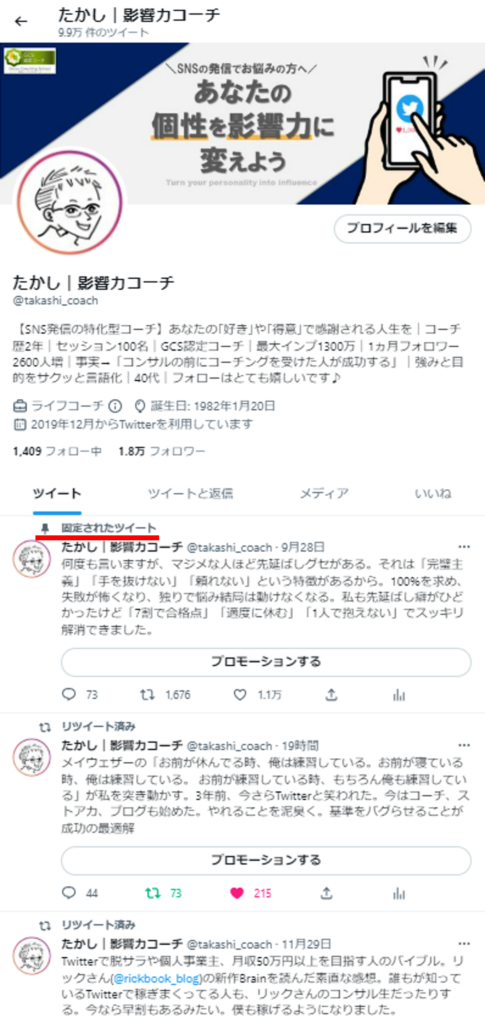
固定ツイ(こてつい)と呼ばれることもあり、プロフィール下の自己タイムライン最上部に固定して表示するツイートのこと。
自己紹介ツイートや宣伝、バズツイートを固定している人が多いです。
固ツイも含めてプロフィール周辺を整えることでフォロー率も変わってくるので、見栄えの良いツイートを固定しておきましょう。
Twitterの基本操作
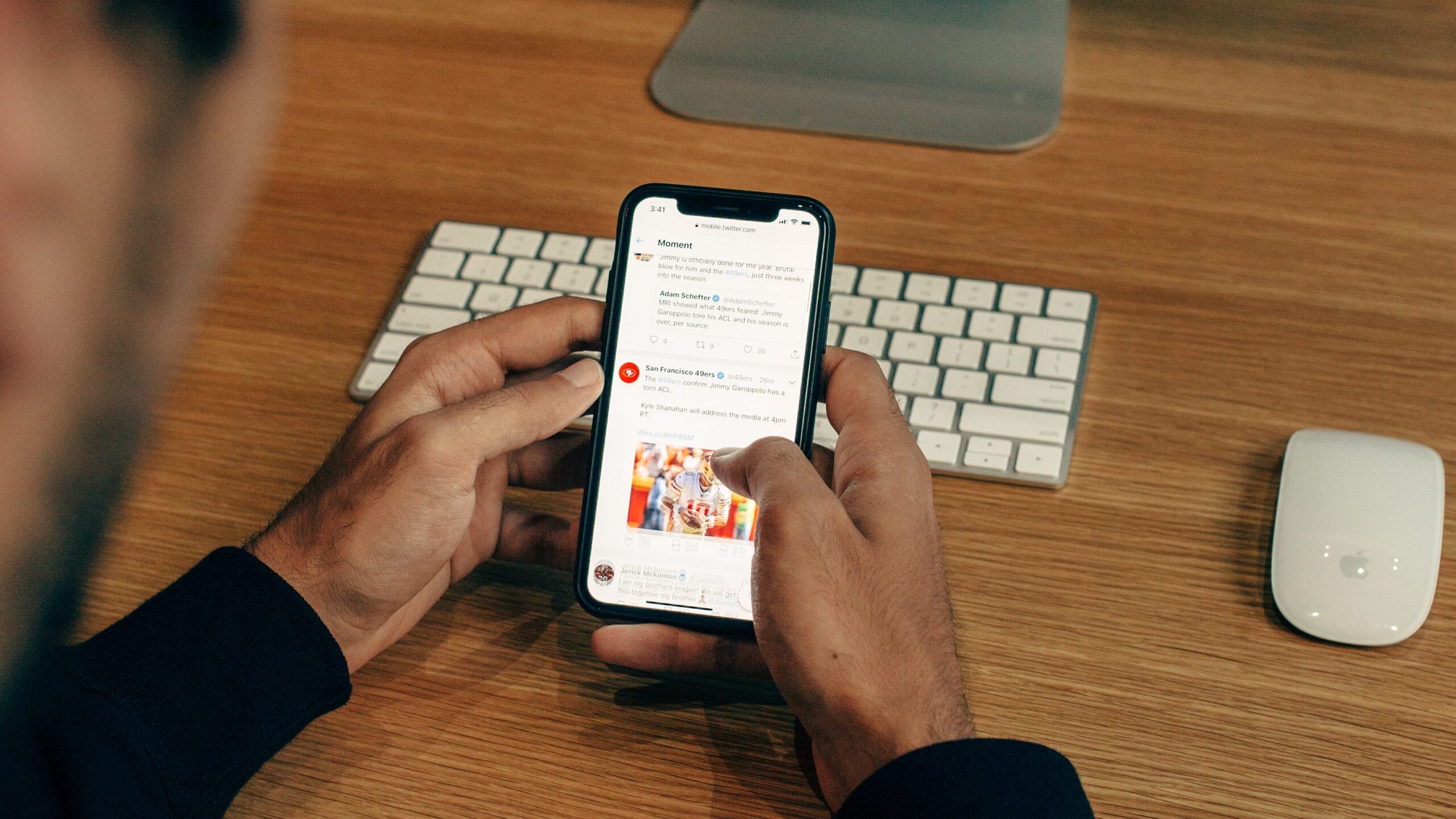
Twitterでよく使われる言葉の次に、実際の基本的な操作について解説していきます。
基本操作も図を入れながら、わかりやすくお伝えしていきますね。
基本的な操作をマスターしてTwitterを楽しんでいきましょう。
基本的な操作方法
- フォロー
- ツイート・リツイート(RT)・引用リツイート
- いいね
- リプライ
- ダイレクトメッセージ(DM)
- Twitter検索
- ブロック
- ミュート
❶ フォロー
フォローとは他のTwitterアカウントがあなたのアカウントに登録している状態のこと。
フォロー(またはフォロワー)の数は、Twitterプロフィールから確認できます。
フォローボタンは基本的にプロフィール画面にしかないため、フォロワーを増やすのであればプロフィール画面に来てもらうしかありません。
❷ ツイート・リツイート(RT)・引用リツイート
「ツイート」について
ツイートはメッセージを投稿するという意味。
また、ツイートとは小鳥のさえずりの意味があり、英語の綴りは「tweet」です。
なのでTwitterのアイコンは小鳥なんですね。
ツイートは文字数に制限がありますが、140文字以内で投稿することができます。
より多くのメッセージを伝えるために140文字ギリギリで送るようにするといいですね。
ツイートする際は、タイムラインの右下にある青い「+」マークをタップしてください。
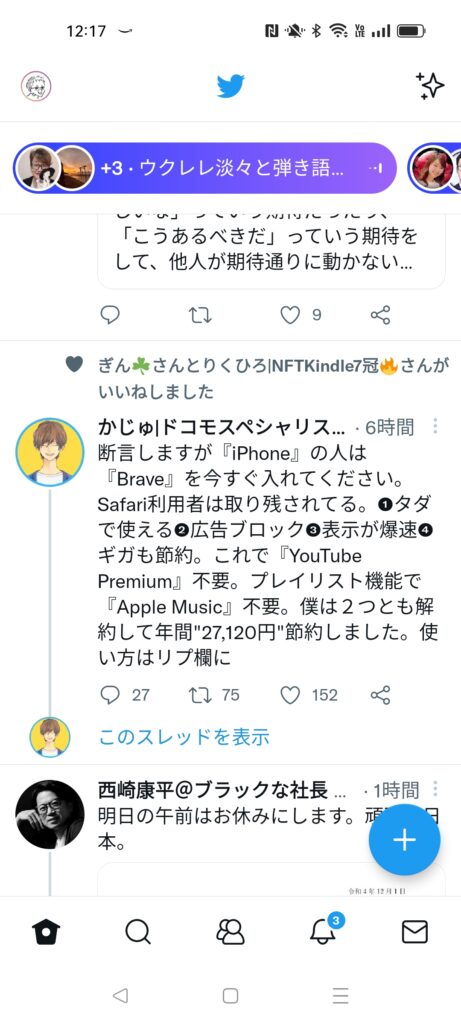
「+」をタップすると下の画面になるので、つぶやきたいことを入力して右上の「ツイートする」をタップしましょう。
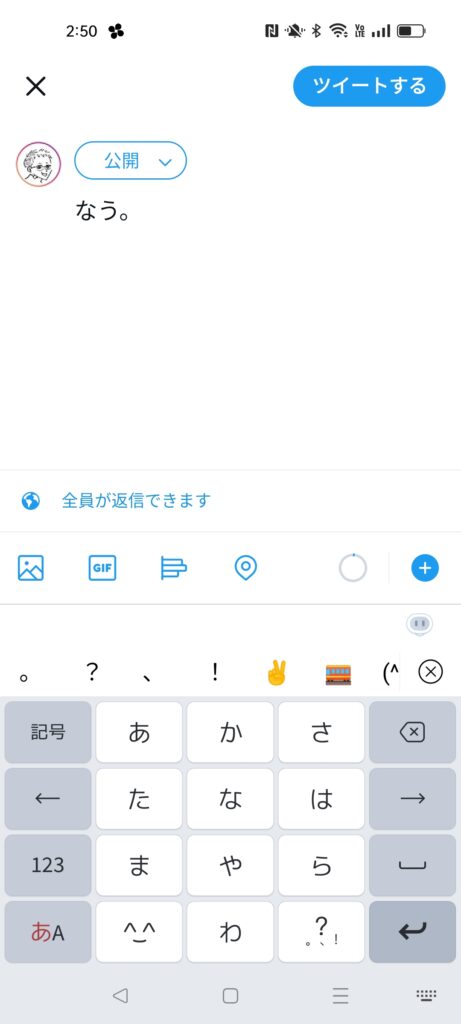
「リツイート」について
ツイートを自分のフォロワーに転送するツイートのことをリツイートと呼びます。
ニュースや有益性の高い情報などを伝えるためによく使われます。
リツイートでは元のツイートの作成者情報が保持されたまま転送され、自分のタイムライン上にも表示。
各ツイートの「🔁」をタップすると「リツイート」と「引用リツイート」を選択でき、引用しない場合はリツイートをタップしてください。
RTと略されることも。
「引用リツイート」について
他の利用者のツイートに自分のコメント、画像、またはGIF画像を追加して、フォロワーにリツイートする機能です。
仲良くしてくれている人の告知に、自分のメッセージを入れて拡散したい場合におすすめ。
各ツイートの「🔁」をタップすると「リツイート」と「引用リツイート」を選択でき、引用する場合は引用リツイートをタップしてください。
「リツイート」と「引用リツイート」は、自分のツイートに対しても行うことができます。
❸ いいね
ツイートに共感できたり、内容が良かったらハートのアイコンをタップすることで、相手に「◯◯にいいねされました」と通知が届きます。
ハートのアイコンをタップするとハートが赤くなり、右横の数字がカウントアップされます。

❹ リプライ
リプはリプライの略語。
リプライは返信や返事の意味になるので、「リプをください」や「リプしました」などはすべて「返信しました」「返事しました」の意味になります。
各ツイートの「💭」をタップするとコメントを投稿することができますよ。
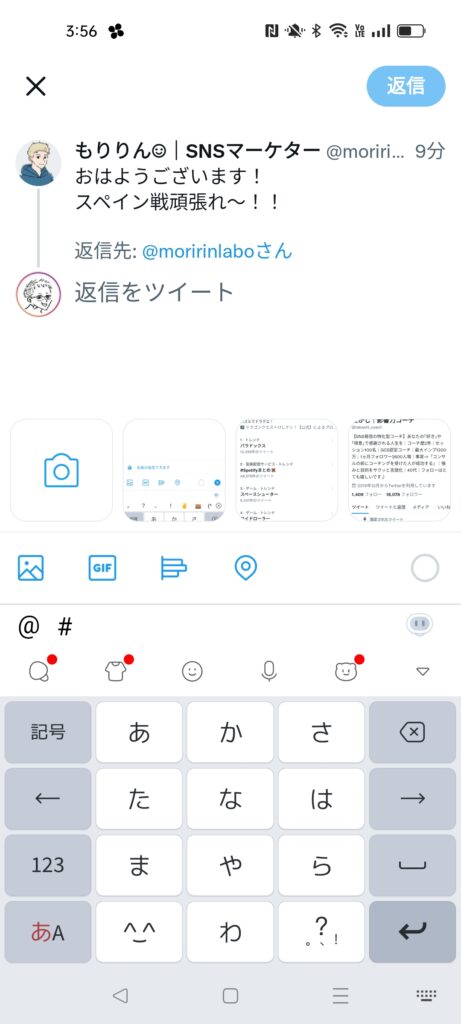
上の画面になったら、返信を入力して右上の青い返信をタップすればリプ完了。
リプは自分のツイートにも送ることができ、ツイートを補足する内容を追加することもできます。
❺ ダイレクトメッセージ(DM)
ダイレクトメッセージは、あるTwitterアカウントから他のアカウントに送ることのできる非公開のメッセージです。
ダイレクトメッセージは一対一のプライベートな会話やグループ間の会話に使えます。
略して「DM」(でぃーえむ)と表記される事も多いです。

DMを送りたい人のプロフ画面にあるメールをタップしてDM画面を開きます。
ただ、誰にでもDMを送れるわけではありません。
DMを送れる相手の条件
- 自分をフォローしているアカウント(フォロワー)
- 「すべてのDMを受信を許可」しているアカウント
- 過去にDMをやり取りしたことがあるアカウント
❻ Twitter検索
Twitterではアカウントの検索だけでなく、ツイートの検索もできます。
画面下の「虫メガネ」をタップすると検索画面に移ります。
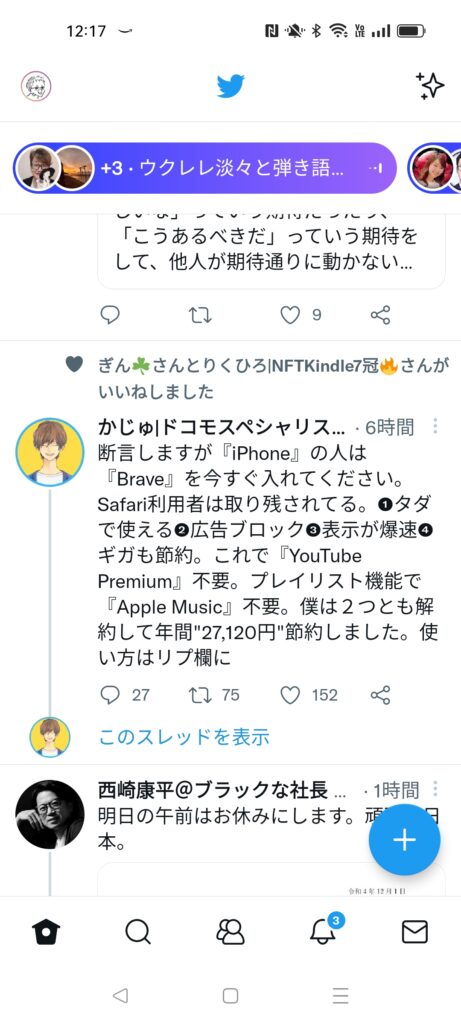
画面の上部には「キーワード検索」というボックスがあり、自由にテキストを入力してTwitterのアカウントや投稿を検索することができます。
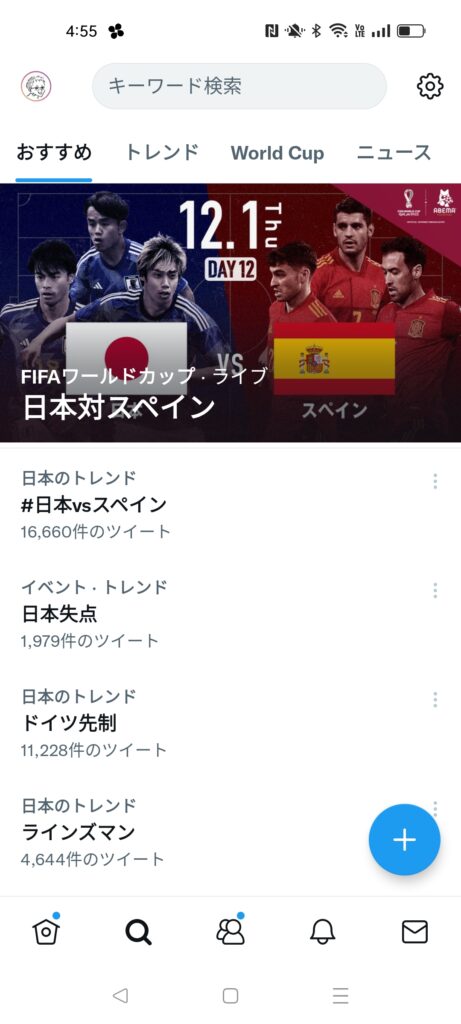
❼ ブロック
Twitter上で交流を絶ちたい相手をブロックすることができます。
ブロックとは、迷惑だと感じたアカウントを拒否する設定のこと。
ブロックすると、以下のような状態になります。
ブロックするとどうなる?
- お互いのフォローが解除される
- お互いのタイムラインが閲覧できない
- リプライ・お気に入り・リツイート・DMなどのアクションができない
- 自分がブロックされた場合、相手をフォローできなくなる
ブロックすると(されると)お互いのアカウントがTwitter上に存在しないように感じさせるような状態になります。
ブロックしても(されても)通知が届くことはありません。
基本的にはお互いに閲覧ができない状態ですが、鍵のかかっていないアカウントであれば、プロフィール画面に「ツイートを表示」が表示されます。
「ツイートを表示」をタップすると、相手のプロフィールや、ツイートが見られるようになります。その際も、相手に通知がいくこともありません。
また、ログアウトした状態でもツイートを見る事が可能になります。
❽ ミュート
アカウントをミュートしたり、 単語、フレーズ、ユーザー名、ハッシュタグを含む通知をミュートしたり、 ダイレクトメッセージの通知をミュートしたりできます。
ミュートとは、迷惑と感じるアカウントなどを非表示にする機能のこと。
ブロックもミュートも相手に通知されるワケではありませんが、ブロックは相手にブロックしたことがバレることがあります。
「ブロックしやがって」と思われることを避けるのであれば、ミュートにしておくことがおすすめ。
正直、僕もミュートにしているアカウントはかなりあります(笑)。
ブロックとミュートをしたアカウントの確認方法
設定とプライバシー > プライバシーと安全 > ミュートとブロック で確認することができます。
Twitter外部の便利な機能
Twitterには、Twitterの管理を強化したり機能を拡充させる外部ツールがあります。
これだけは!という外部ツールを厳選し、ここでは2つだけご紹介。
Social Dog(ソーシャルドッグ)
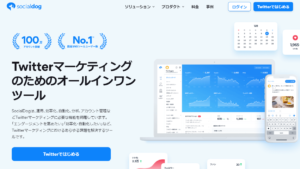
Twitterを始めようと考えた場合に、まず導入したいのが SocialDog
![]() です。
です。
有料版もありますが、個人で利用するのであれば無料で十分。
実際の管理画面は下のようなイメージ。
ダッシュボードでは、フォロワー数の増減が確認できます。
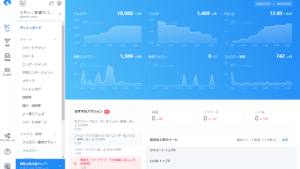
その他に、無料でもできることは充実しており、以下のことができるようになります。
ソーシャルドッグで出来ること(無料版)
- 予約投稿 10件
- キーワードモニター 3件
- 分析可能期間 3か月
ツイートを予約投稿することができ、無料版では最大10件までとなっています。
キーワードモニターは、設定したキーワードを含む投稿を自動的に収集することができる機能。
該当する投稿へいいねやリツイートをしたり、登録したキーワードを投稿したユーザーをフォローしたりできます。
分析可能期間は3か月間となっており、SocialDogに登録する以前のフォロワー数など、一部のデータは見ることができません。
データは登録した日から集積されるので早めに登録しておきたいですね。
なので、ひとつでも気になるものがあれば、登録しておくことをオススメします。
whotwi(フーツイ)
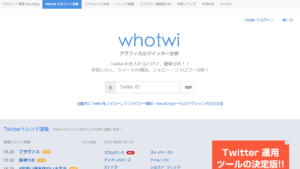
もうひとつのおすすめ外部ツールはフーツイです。
フーツイはアカウント登録しなくてもTwitter IDを打ち込むだけで使用することができ、1日の活動量や投稿の傾向などをグラフィックに落とし込んで表示してくれます。
アカウント連携せずに使うと分析ツイート数は600件。
フーツイで出来ること
- 自分自身のアカウント分析
- 類似アカウントの分析
- インフルエンサーの分析
Twitter IDを入力すると下の画面に移ります。
最初に表示される画面では、入力したIDのアカウントと交流の多いアカウントを確認することができます。
交流が乏しくなっているアカウントがあれば、意図的に絡む頻度を増やしたいですね。
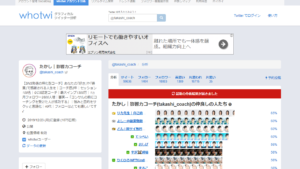
画面を下にスクロールしていくと、入力したアカウントの「ツイート傾向」が確認できます。
自分だけでなく、他のアカウントの活動状況も可視化できるので、類似アカウントやインフルエンサーを分析してみましょう。
類似アカウントやインフルエンサーアカウントがどのような立ち回りをしているのか参考にできますね。
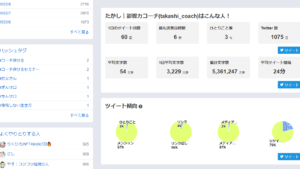
フーツイでよくある質問に、他人のIDを検索すると相手に通知される?ということがあります。
他人のIDを検索したことを相手に知らせるような機能は備わっていません。
現時点では「他人にバレる」といったことはありませんので、安心して使ってみてください。
まとめ
Twitterには独自の専門用語やルール・マナーが多数存在します。
まずはしっかりと基礎知識を身につけ、無用なトラブルに巻き込まれないようにしたいですね。
そして、基礎知識や操作をマスターしたら、フォロワーを増やすTwitterのコツを押さえておきましょう。
こちらもCHECK
-

-
【たった3ステップ】Twitterで効率的にフォロワーを増やす方法
こんな悩みを解決していきます。 筆者のTwitterでの実績 Twitter歴3年 17000フォロワーを達成 平均いいね数300超え &nbs ...
続きを見る
最後までご覧いただきありがとうございました。
Twitterを楽しんでいきましょう。